
Zoomを使っているとき、何か問題が起こったことがありませんか?
何かしらの問題は起こったことがあるかと思いますが、もしかしたら、Zoomのバージョンをアップデートしたら解決するかも知れません。
そんな時に、「そもそも今のZoomのバージョンってなんだっけ?」ということもあるかと思います。
スマホだとどうするの?
タブレットだと?
という疑問もあると思いますので、PC・スマホ・タブレット、それぞれのバージョンを確認する方法についてお伝え致します。
Zoom最新バージョンが何かを確認する方法
パソコンでの確認方法
あなたの使っているZoomアプリが最新のものかを確認するための具体的な方法をお伝え致します。
パソコンの場合は、
- Zoom社のホームページに行き、左上部にある「リソース」をクリック
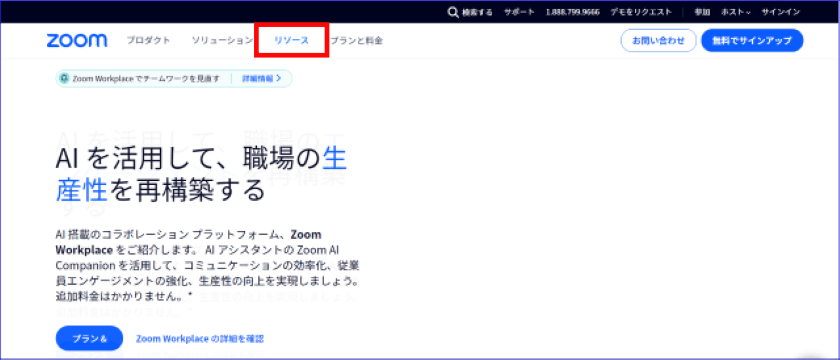
- 「Zoomアプリをダウンロード」をクリック
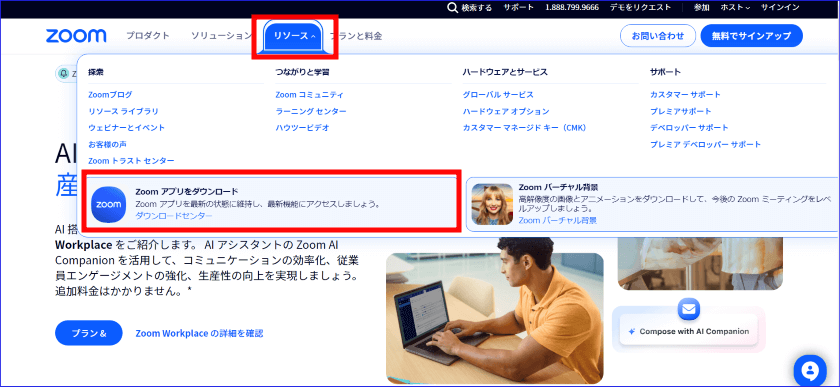
- ダウンロードセンターの「Zoom Workspace desktop app」の[ダウンロード]の右にバージョン情報がある
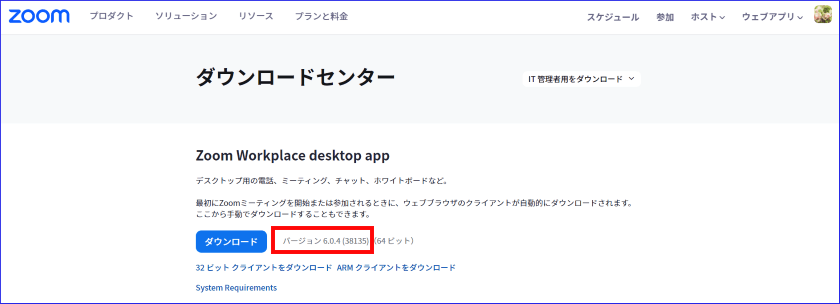
使用中のZoomアプリのバージョン確認方法
Zoom社が提供しているZoomアプリの最新バージョンの確認は出来ましたか?
しかし、あなたが使っている、自分のZoomアプリのバージョンが最新のバージョンなのか分からないとバージョンアップが必要なのかわかりませんね。
そこでここからは、あなたが使っているZoomアプリのバージョンが最新なのかの確認方法について見ていきます。
確認する方法は
- 起動画面右上のアイコンをクリック
- 「ヘルプ」をクリック
- 「Zoomについて」をクリック
- 現在のバージョンが記載されている画面が表示
のステップで確認が出来ます。
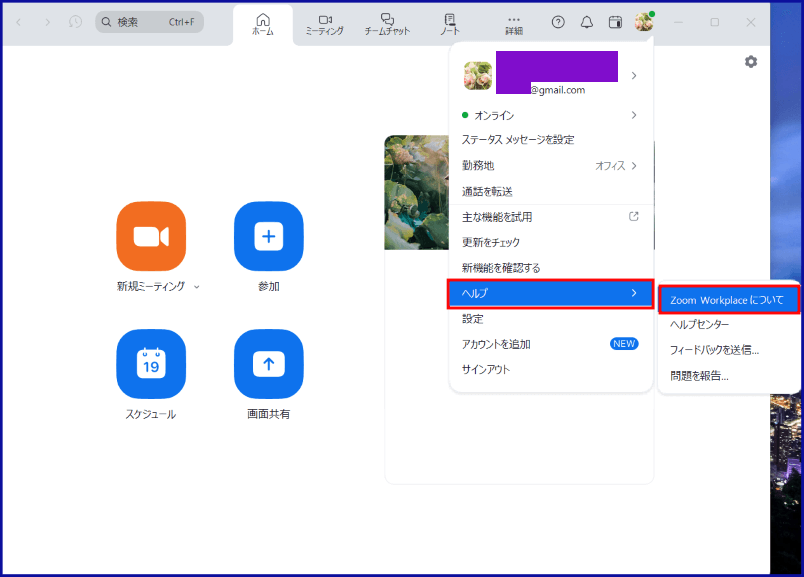
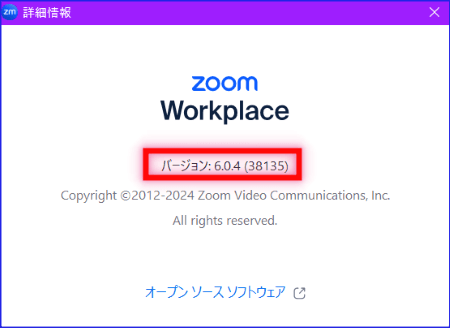
Zoomのバージョンアップする方法はこちらから!
→PC・スマホ・タブレットでZoomのバージョン更新、アップデートする方法!
スマホ・タブレットでのバージョン確認方法
では、次に、スマホ・タブレットでのバージョン確認の方法をお伝え致します。
- Zoomアプリを起動
- 画面右下の「詳細情報」をタップ

- 「詳細情報」をタップ
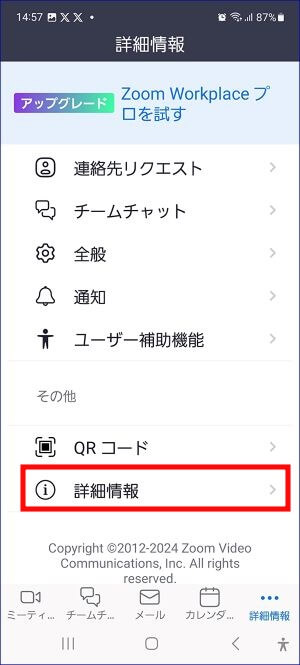
- 画面に現在使用中のZoomのバージョンが表示される
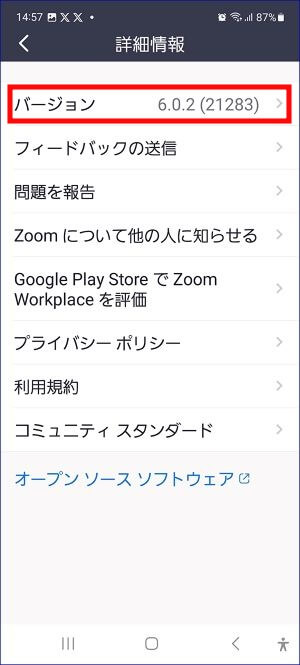
- 「バージョン」をタップすると、バージョンが最新のものか確認できる
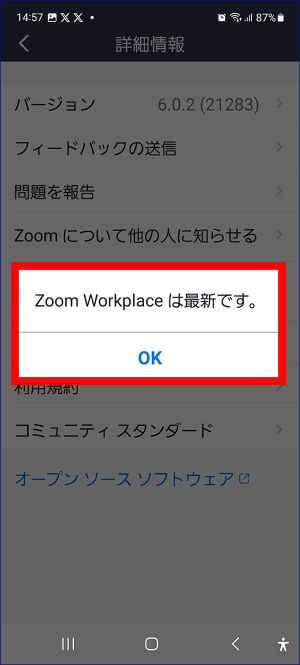
AndroidとiPhone、スマホとタブレットで若干仕様が異なりますが、ほぼ同じですので、確認してみて下さいね。
Zoomのバージョンアップする方法はこちらから!
→PC・スマホ・タブレットでZoomのバージョン更新、アップデートする方法!
まとめ
いかがでしたか?
PC・スマホ・タブレットでZoomのバージョンを確認する方法を説明致しました。
Zoomはどんどんバージョンを新しくして、使いやすいようになっています。
バージョンを確認して、新しいバージョンへと更新していきましょう!





